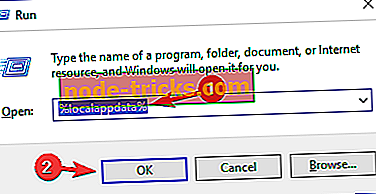Kako popraviti Ultimate Marvel vs Capcom 3 kontroler pitanja
Ultimate Marvel vs Capcom 3 je zanimljiva igra koja omogućuje igračima da odaberu neke od najzanimljivijih Marvel i Capcom likova i suoče se s igračima iz cijelog svijeta kako bi vidjeli tko je najjači od svih.
Istovremeno, na igru utječu niz pitanja, kao što igrači izvještavaju. Jedan od najčešćih problema uključuje borbene štapove Xbox 360, koji ne funkcioniraju za sve igrače.
Evo kako jedan igrač opisuje ovaj problem:
Xbox 360 kontroler ne radi uopće
Pokušavam koristiti Xbox 360 MadCatz Fightpad i nijedna funkcija ne radi u igri. Dpad, gumbi, ništa.
Ako imate problema s raznim Xbox 360 borbama, slijedite dolje navedene korake za rješavanje problema.
Fix: Ultimate Marvel vs Capcom 3 PC kontroler ne radi
Ultimate Marvel vs Capcom 3 je sjajna borbena igra, ali mnogi korisnici su s njom izvijestili o raznim problemima s kontrolerima. Govoreći o problemima, evo nekih uobičajenih problema koje prijavljuju korisnici:
- Ultimate Marvel vs Capcom 3 borbeni štap ne radi - prema mišljenju korisnika, ponekad borbeni štap neće raditi u Ultimate Marvel vs. Capcomu 3. Međutim, možda ćete moći riješiti problem ispravnim konfiguriranjem vašeg kontrolera.
- Ultimate Marvel vs Capcom 3 PC kontroler ne radi - Ponekad vaš PC kontroler možda neće ispravno raditi s igrom. Ako se to dogodi, svakako isprobajte neka od naših rješenja i provjerite je li to riješilo problem.
Rješenje 1 - Pokušajte prebaciti između D-Pad i Analog Stick
Neki štapovi za borbu imaju posebnu sklopku koja vam omogućava da birate između D-Pad i Analog Stick. Ako imate bilo kakvih problema s kontrolerima u Ultimate Marvel vs Capcom 3, pokušajte pritisnuti prekidač i prebaciti između D-Pad i Analog switch.
Prebacivanjem prekidača nekoliko puta možete popraviti problem koji uzrokuje ovaj problem.
2. rješenje - provjerite je li vaš kontroler za Xbox 360 ispravno postavljen

Mnogi korisnici imaju tendenciju da koriste svoje Xbox 360 kontroler sa svojim računalom jer je obično potpuno kompatibilan. Međutim, usprkos kompatibilnosti, neki se problemi mogu pojaviti pri igranju Ultimate Marvel vs. Capcom 3.
Ti se problemi mogu pojaviti ako je vaš regulator postavljen kao generički kontroler. Da biste riješili problem, prebacite se u način rada za veliku sliku Steam i pronađite postavke kontrolera. Uvjerite se da regulator nije postavljen kao Generički kontroler i spremite promjene.
Nakon toga, problem bi trebao biti potpuno riješen i kontroler će ponovno početi raditi.
3. rješenje - mapirajte svoje ulaze
Neki kontroleri neće raditi s Ultimate Marvel vs Capcom 3 iz kutije, a obično će im biti potrebna neka konfiguracija. U većini slučajeva trebate samo mapirati svoje ulaze i kontroler će početi raditi.
Da biste to učinili, slijedite ove korake:
- Idite u način rada za veliku sliku na paru.
- Idite na Postavke, a zatim idite na odjeljak Kontroleri .
- Kliknite na kontroler i sada mapirajte svoje ulaze.
Nakon mapiranja svih ulaza, kontroler bi trebao biti ispravno konfiguriran i kontroler bi trebao ponovno početi raditi.
4. rješenje - Koristite X360CE
Prema korisnicima, ponekad konfiguriranje vašeg kontrolera za rad s Ultimate Marvel vs Capcom 3 nije tako glatko kao što mislite. Da biste riješili problem, možda ćete morati koristiti alat treće strane, kao što je X360CE. Da biste riješili probleme s kontrolorom, samo trebate učiniti sljedeće:
- Preuzmite 64-bitnu verziju X360CE.
- Sada kopirajte .exe datoteku u instalacijski direktorij Ultimate Marvel vs. Capcom 3. Po defaultu, instalacijski direktorij bi trebao biti C: Program Files (x86) Steam SteamApps zajednički ULTIMATE MARVEL VS. CAPCOM 3 .
- Nakon kopiranja datoteke u instalacijski direktorij, pokrenite je i slijedite upute na zaslonu za konfiguriranje vašeg kontrolera.
Kada konfigurirate kontroler, problem treba riješiti i moći ćete ga koristiti u igri.
5. rješenje - onemogućite programe za ponovno sastavljanje
Prema korisnicima, ponekad remapper softver kao što su Joy2Key, X360CE, XPadder i DS4WINDOWS može uzrokovati smetnje u igri i spriječiti ispravan rad kontrolera u Ultimate Marvel vs Capcom 3.
Da biste uklonili potencijalne probleme, prije pokretanja igre svakako onemogućite ili uklonite te aplikacije. Ako imate instaliranu neku od ovih aplikacija, trebali biste ih u potpunosti ukloniti s računala i provjeriti je li to riješilo vaš problem.
Postoji nekoliko načina za to, ali najbolje je koristiti softver za deinstalaciju. Uninstaller softver može ukloniti bilo koju aplikaciju s vašeg računala, ali će također ukloniti sve datoteke i stavke registra povezane s tom aplikacijom.
Ako tražite dobar softver za deinstalaciju, predlažemo da isprobate program IOBit Uninstaller . Nakon što uklonite te aplikacije s deinstalacijom, problem bi trebao biti riješen.
Imajte na umu da će softver za deinstalaciju raditi samo s aplikacijama koje imaju instalacijsku datoteku. Ako koristite prijenosnu verziju tih aplikacija, morat ćete ih ručno ukloniti.
6. rješenje - Omogućite opću podršku kontrolera
Prema mišljenju korisnika, ponekad se mogu pojaviti problemi s Ultimate Marvel vs Capcom 3 ako kontroler nije pravilno konfiguriran. Međutim, možda ćete moći riješiti taj problem jednostavnim unosom nekoliko izmjena u načinu rada za veliku sliku Steam.
Da biste riješili problem, onemogućite podršku za Xbox 360 kontroler i omogućite općenitu podršku kontrolera . Nakon toga potrebno je riješiti probleme kontrolera i igra će početi raditi bez problema.
7. rješenje - Promijenite datoteku config.ini
Prema korisnicima, ako imate problema s PlayStation 4 kontroler i Ultimate Marvel vs Capcom 3, možda ćete moći riješiti problem jednostavno tako što ćete napraviti par promjena u datoteci config.ini.
To je prilično jednostavno, a kako biste popravili probleme s D-padom na PS4 kontroleru, samo trebate učiniti sljedeće:
- Pritisnite tipku Windows + R i unesite % localappdata% . Sada pritisnite Enter ili kliknite OK .
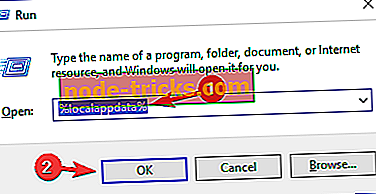
- Dođite do CAPCOM ULTIMATE MARVEL VS. CAPCOM 3 imenik.
- Pronađite datoteku config.ini i otvorite je pomoću programa Notepad.
- Zalijepite sljedeće retke i spremite promjene:
[Joypad]
ProductName = Bežični kontroler
A =
B = 2
X = 0
Y = 3
Lijevo = POV
Pravo = POV
UP = POV
DOWN = POV
Početak = 9
BACK = 8
LT = 6
LB-4
RT = 7
RB = 5
LSTICK_PUSH = 10
LSTICK_VERT = Y
LSTICK_HORZ = X
RSTICK_PUSH = 1
RSTICK_VERT -Z
RSTICK_HORZ = RZ
Nakon što napravite ove promjene u datoteci config.ini, trebali biste moći koristiti PS4 kontroler bez ikakvih problema.
8. rješenje - Ponovno instalirajte Steam

To je drastično rješenje, i trebali biste ga koristiti samo ako druga rješenja ne mogu riješiti problem s Ultimate Marvel vs Capcom 3. Prema nekoliko korisnika, jedino rješenje koje je riješilo probleme kontrolera u Ultimate Marvel vs Capcom 3 bilo je da biste ponovno instalirali Steam.
Moramo spomenuti da ako odlučite ponovno instalirati Steam, ne morate ukloniti sve instalirane igre. Ovo je veliki plus jer nećete morati ponovno skidati igre. Da biste ponovno instalirali Steam, samo trebate učiniti sljedeće:
- Idite na Steamov instalacijski direktorij.
- Izbrišite sve datoteke osim mape Steam.exe i steamapps .
- Nakon toga pokrenite Steam.exe i datoteke koje nedostaju bit će vraćene.
Kada se Steam pokrene, pokušajte ponovno pokrenuti igru i provjerite je li problem s upravljačem riješen.
Ako ste naišli na druga rješenja za rješavanje problema dosadnih kontrolera / štapova u igri Ultimate Marvel vs Capcom 3, navedite korake za rješavanje problema u odjeljku za komentare u nastavku.